Τι είναι οι πίνακες ελέγχου και οι αναφορές στο Excel;

Στο Excel, είναι κρίσιμο να κατανοήσουμε τη διαφορά μεταξύ αναφορών και πινάκων εργαλείων για την αποτελεσματική ανάλυση και οπτικοποίηση δεδομένων.
Δύο από τα κύρια χαρακτηριστικά του Microsoft Project 2019 είναι η Κορδέλα (και οι καρτέλες Κορδέλα) και η γραμμή εργαλείων γρήγορης πρόσβασης. Αυτά τα εργαλεία σάς βοηθούν να αξιοποιήσετε στο έπακρο τις ευκαιρίες διαχείρισης του έργου σας.
Κάθε μια από τις καρτέλες Κορδέλα στο Έργο εμφανίζει διαφορετικές επιλογές στην Κορδέλα. Κάθε καρτέλα Κορδέλα έχει διαφορετική ομάδα στοιχείων ελέγχου ή συναρτήσεων. Μπορείτε να πλοηγηθείτε από τη μια καρτέλα στην άλλη κάνοντας κλικ στο όνομα της καρτέλας.
Η πρώτη καρτέλα στα αριστερά είναι η καρτέλα File Ribbon. Αφού κάνετε κλικ σε αυτήν την καρτέλα, βλέπετε το σχέδιο πλοήγησης στην αριστερή πλευρά, όπως φαίνεται εδώ.
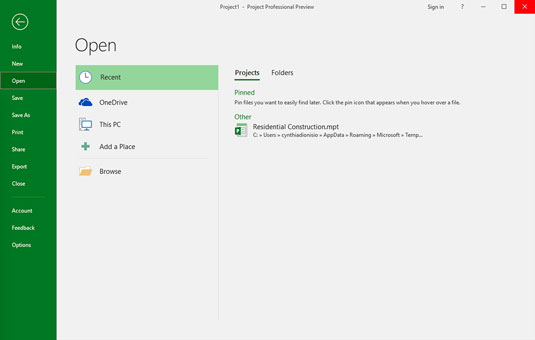
Το μενού της καρτέλας File Ribbon.
Η καρτέλα Κορδέλα σάς τοποθετεί στην προβολή Backstage, όπου βρίσκετε επιλογές για εργασία με αρχεία και αλλαγή επιλογών. Για παράδειγμα, μπορείτε να δημιουργήσετε ένα νέο έργο, να ανοίξετε ένα υπάρχον έργο, να αποθηκεύσετε το τρέχον έργο σας ή να εκτυπώσετε το τρέχον έργο σας. Από την προβολή Backstage, μπορείτε επίσης να κάνετε κοινή χρήση, εξαγωγή ή κλείσιμο του τρέχοντος έργου σας. Εάν αισθάνεστε περιπετειώδεις, μπορείτε να κάνετε κλικ στο Επιλογές και να προσαρμόσετε την Κορδέλα και τη γραμμή εργαλείων γρήγορης πρόσβασης.
Η καρτέλα Task Ribbon είναι όπου περνάτε πολύ χρόνο σας στο Project. Όπως μπορείτε να δείτε εδώ, στην αριστερή πλευρά της καρτέλας Task Ribbon βρίσκεται η Προβολή. Η προεπιλεγμένη προβολή είναι η προβολή γραφήματος Gantt. Εμφανίζει τις πληροφορίες εργασίας και το γράφημα που εμφανίζει ένα γράφημα ράβδων που αντιπροσωπεύει τη διάρκεια κάθε εργασίας.

Η καρτέλα Task Ribbon.
Εκτός από το Γράφημα Gantt , μπορείτε να επιλέξετε αυτές τις προβολές:
| Ημερολόγιο | Διάγραμμα δικτύου |
| Φύλλο πόρων | Χρήση πηγών |
| Φόρμα Πόρων | Γράφημα πόρων |
| Χρήση εργασιών | Φόρμα Εργασίας |
| Φύλλο εργασιών | Σχεδιαστής ομάδας |
| Χρονοδιάγραμμα | Παρακολούθηση Gantt |
Μπορεί να αναγνωρίσετε ορισμένες από τις ομάδες εντολών στην καρτέλα Task Ribbon. Για παράδειγμα, οι ομάδες Πρόχειρο και Γραμματοσειρά είναι βασικές σε πολλές εφαρμογές των Windows. Άλλες ομάδες, όπως το Χρονοδιάγραμμα και οι Εργασίες, είναι συγκεκριμένες για μια συγκεκριμένη προβολή — σε αυτήν την περίπτωση, η προβολή γραφήματος Gantt. Αναζητήστε τα Εργαλεία γραφήματος Gantt πάνω από την καρτέλα Μορφή όταν βλέπετε την καρτέλα Task Ribbon στην προβολή γραφήματος Gantt. Σε άλλες προβολές, βλέπετε διαφορετικά εργαλεία πάνω από την καρτέλα Μορφή.
Η καρτέλα "Κορδέλα πόρων", που εμφανίζεται εδώ, σάς βοηθά να οργανώσετε τους πόρους, όπως η εκχώρηση και η ισοπέδωση πόρων μεταξύ των εργασιών. Στο Project, οι πόροι περιλαμβάνουν ανθρώπους, εξοπλισμό, υλικό, τοποθεσίες και προμήθειες. Μπορείτε να αντιστοιχίσετε κόστη και ημερολόγια σε πόρους.

Η καρτέλα Κορδέλα πόρων.
Η καρτέλα "Κορδέλα αναφοράς", που εμφανίζεται εδώ, είναι όπου μπορείτε να δημιουργήσετε αναφορές σχετικά με τους πόρους, το κόστος ή την πρόοδο ή να τα βάλετε όλα μαζί σε μια αναφορά πίνακα εργαλείων. Μπορείτε να δημιουργήσετε μια αναφορά που συγκρίνει την τρέχουσα κατάστασή σας με προηγούμενες εκδόσεις του έργου σας.

Η καρτέλα Κορδέλα αναφοράς.
Στην καρτέλα Project Ribbon, που εμφανίζεται εδώ, θα βρείτε εντολές που θα σας βοηθήσουν να διαχειριστείτε το έργο σας στο σύνολό του, και όχι ανά εργασία ή πόρο. Για παράδειγμα, μπορείτε να εισαγάγετε ή να αλλάξετε τις ημερομηνίες έναρξης και λήξης του έργου και τη γραμμή βάσης. Εάν πρέπει να αλλάξετε τον χρόνο εργασίας ή να προσθέσετε ένα υποέργο, αυτό είναι το μέρος για να το κάνετε. Η καρτέλα Προβολή Κορδέλας, που εμφανίζεται εδώ, σας επιτρέπει να δείτε μερικές τυπικές προβολές. Παραδείγματα είναι οι προβολές εργασιών, όπως το γράφημα Gantt και οι προβολές πόρων, όπως η χρήση πόρων ή ο προγραμματιστής ομάδας. Μπορείτε να χρησιμοποιήσετε την καρτέλα Προβολή κορδέλας για να δείτε πληροφορίες ταξινομημένες κατά ημερομηνία ή συγκεκριμένη περίοδο. Αυτή η καρτέλα σάς επιτρέπει επίσης να δείτε ολόκληρο το έργο, να εμφανίσετε ή να αποκρύψετε τη Γραμμή χρόνου και να ορίσετε το χρονοδιάγραμμα που βλέπετε.

Η καρτέλα Προβολή κορδέλας.
Η καρτέλα Format Ribbon, που εμφανίζεται εδώ, έχει εντολές που σας βοηθούν να παρουσιάσετε το πρόγραμμά σας, όπως στυλ κειμένου, στυλ γραφήματος Gantt και ρυθμίσεις στηλών.

Μπορείτε είτε να εμφανίσετε είτε να αποκρύψετε την Κορδέλα για να δημιουργήσετε περισσότερα ακίνητα στην οθόνη σας. Η πινέζα στα δεξιά της Κορδέλας την καρφιτσώνει στην οθόνη σας, διατηρώντας την ανοιχτή και ορατή (όπως φαίνεται εδώ). Το βέλος που βλέπει προς τα πάνω (^) στην άκρα δεξιά πλευρά κρύβει την Κορδέλα. Εάν η Κορδέλα σας είναι κλειστή, κάντε κλικ σε οποιαδήποτε καρτέλα, κοιτάξτε στην κάτω δεξιά γωνία της Κορδέλας και θα δείτε μια πινέζα. Κάντε κλικ στην πινέζα για να κρατήσετε την Κορδέλα ανοιχτή. Μπορείτε επίσης να πατήσετε Ctrl+F1 για εμφάνιση ή απόκρυψη της Κορδέλας.

Διατηρώντας την κορδέλα σας ορατή.
Η γραμμή εργαλείων Γρήγορης πρόσβασης, η οποία εμφανίζεται πάντα στην οθόνη, περιέχει αρχικά τα κουμπιά Αποθήκευση, Αναίρεση και Επανάληψη. Μπορείτε να προσαρμόσετε τη γραμμή εργαλείων γρήγορης πρόσβασης κάνοντας κλικ στο κάτω βέλος στο δεξιό άκρο της γραμμής εργαλείων και κάνοντας κλικ στην επιλογή που θέλετε να αποκρύψετε ή να εμφανίσετε.
Εάν δεν βλέπετε την επιλογή που θέλετε, κάντε κλικ στην επιλογή Περισσότερες εντολές κοντά στο κάτω μέρος του μενού για να εμφανιστεί η κατηγορία Γραμμή εργαλείων γρήγορης πρόσβασης στο παράθυρο διαλόγου Επιλογές έργου. Αυτό σας δείχνει μια πλήρη λίστα εντολών που μπορείτε να προσθέσετε. Αυτό το σχήμα δείχνει τη λίστα των εντολών από τις οποίες μπορείτε να επιλέξετε.
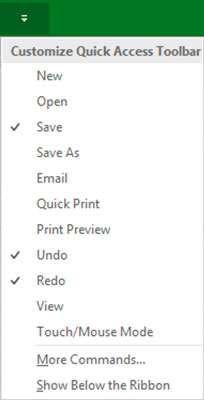
Προσαρμογή της γραμμής εργαλείων γρήγορης πρόσβασης.
Το εξαιρετικό εργαλείο Timeline δείχνει ολόκληρο το χρονικό διάστημα του έργου σε κλίμακα. Για να εμφανίσετε τη γραμμή χρόνου, μεταβείτε στην καρτέλα Προβολή κορδέλας, στην ομάδα Διαχωρισμένη προβολή και κάντε κλικ στο πλαίσιο ελέγχου που λέει Γραμμή χρόνου. Μπορείτε να προσθέσετε εργασίες ή ορόσημα στο Timeline. Μπορείτε επίσης να αντιγράψετε τη Γραμμή χρόνου και να την επικολλήσετε σε αναφορές ή άλλες παρουσιάσεις. Για να αποκρύψετε το Timeline, καταργήστε την επιλογή του πλαισίου Timeline. Μπορείτε επίσης να εργαστείτε με τη Γραμμή χρόνου κάνοντας δεξί κλικ για να εισαγάγετε εργασίες, να αντιγράψετε τη Γραμμή χρόνου, να αλλάξετε τη γραμματοσειρά ή να προβάλετε λεπτομερείς πληροφορίες. Αυτό το σχήμα δείχνει τη Γραμμή χρόνου με συνοπτικές εργασίες και ορόσημα.

Το Χρονολόγιο.
Η γραμμή κατάστασης, που εμφανίζεται εδώ, βρίσκεται στο κάτω μέρος του έργου, για να υποδείξει εάν οι εργασίες σας προγραμματίζονται μη αυτόματα ή αυτόματα. Η γραμμή κατάστασης σάς επιτρέπει επίσης να μετακινηθείτε γρήγορα σε μερικές από τις πιο δημοφιλείς προβολές, όπως Gantt, Χρήση εργασιών, Σχεδιασμός ομάδας, Φύλλο πόρων και Αναφορές. Μπορείτε επίσης να προσαρμόσετε την κλίμακα χρόνου από μια προβολή υψηλού επιπέδου, με κλίμακα χρόνου σε μια λεπτομερή προβολή χρονικής κλίμακας με το ρυθμιστικό Προβολή, στο δεξιό άκρο της γραμμής κατάστασης.

Η γραμμή κατάστασης.
Στο Excel, είναι κρίσιμο να κατανοήσουμε τη διαφορά μεταξύ αναφορών και πινάκων εργαλείων για την αποτελεσματική ανάλυση και οπτικοποίηση δεδομένων.
Ανακαλύψτε πότε να χρησιμοποιήσετε το OneDrive για επιχειρήσεις και πώς μπορείτε να επωφεληθείτε από τον αποθηκευτικό χώρο των 1 TB.
Ο υπολογισμός του αριθμού ημερών μεταξύ δύο ημερομηνιών είναι κρίσιμος στον επιχειρηματικό κόσμο. Μάθετε πώς να χρησιμοποιείτε τις συναρτήσεις DATEDIF και NETWORKDAYS στο Excel για ακριβείς υπολογισμούς.
Ανακαλύψτε πώς να ανανεώσετε γρήγορα τα δεδομένα του συγκεντρωτικού πίνακα στο Excel με τέσσερις αποτελεσματικές μεθόδους.
Μάθετε πώς μπορείτε να χρησιμοποιήσετε μια μακροεντολή Excel για να αποκρύψετε όλα τα ανενεργά φύλλα εργασίας, βελτιώνοντας την οργάνωση του βιβλίου εργασίας σας.
Ανακαλύψτε τις Ιδιότητες πεδίου MS Access για να μειώσετε τα λάθη κατά την εισαγωγή δεδομένων και να διασφαλίσετε την ακριβή καταχώρηση πληροφοριών.
Ανακαλύψτε πώς να χρησιμοποιήσετε το εργαλείο αυτόματης σύνοψης στο Word 2003 για να συνοψίσετε εγγραφές γρήγορα και αποτελεσματικά.
Η συνάρτηση PROB στο Excel επιτρέπει στους χρήστες να υπολογίζουν πιθανότητες με βάση δεδομένα και πιθανότητες σχέσης, ιδανική για στατιστική ανάλυση.
Ανακαλύψτε τι σημαίνουν τα μηνύματα σφάλματος του Solver στο Excel και πώς να τα επιλύσετε, βελτιστοποιώντας τις εργασίες σας αποτελεσματικά.
Η συνάρτηση FREQUENCY στο Excel μετράει τις τιμές σε έναν πίνακα που εμπίπτουν σε ένα εύρος ή bin. Μάθετε πώς να την χρησιμοποιείτε για την κατανομή συχνότητας.





